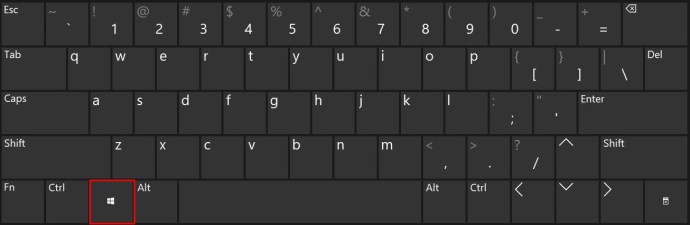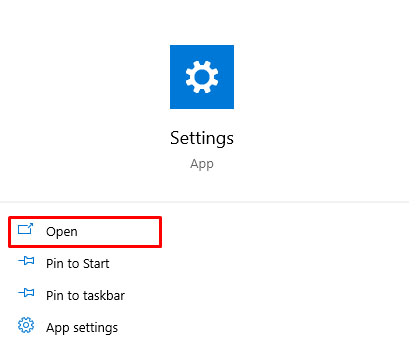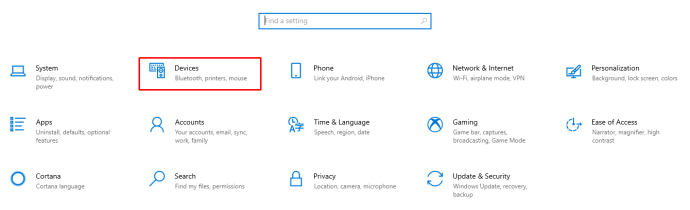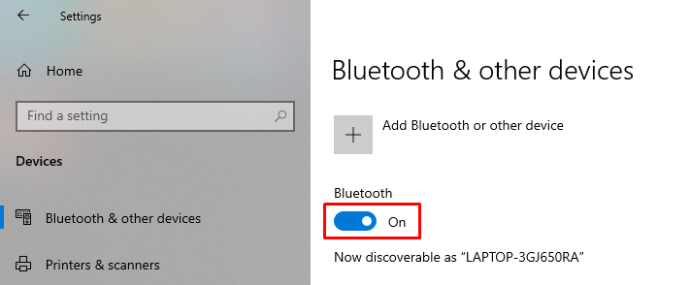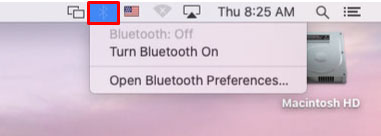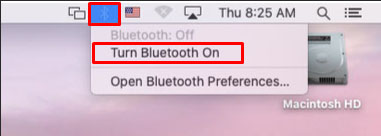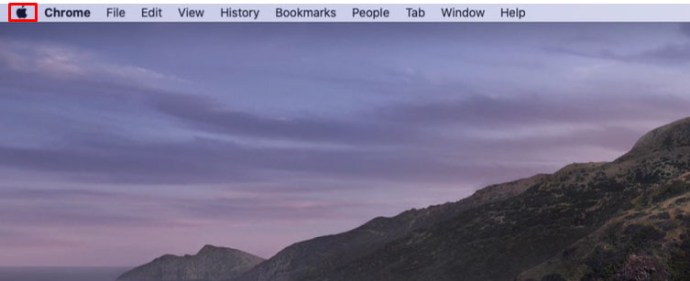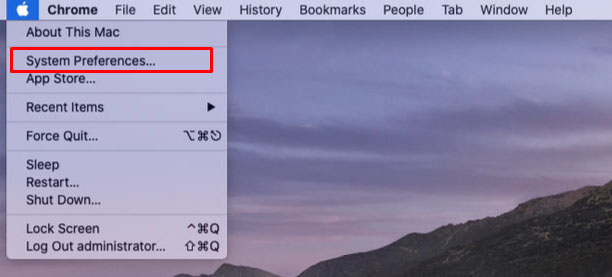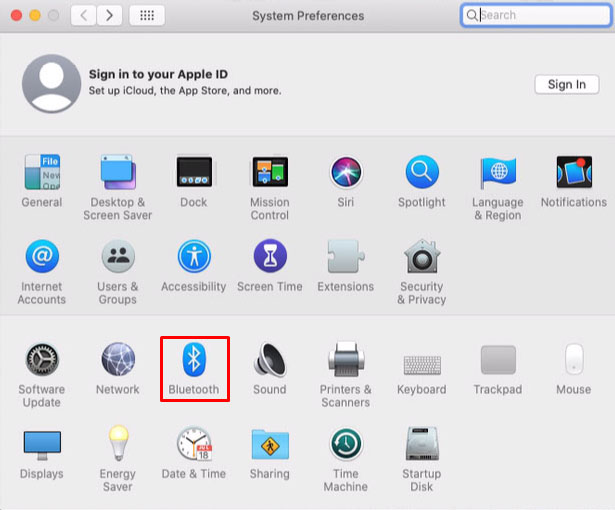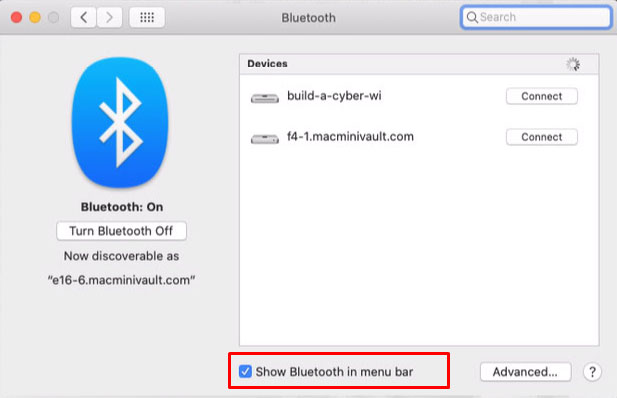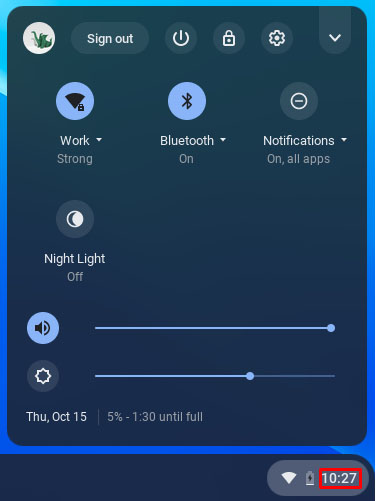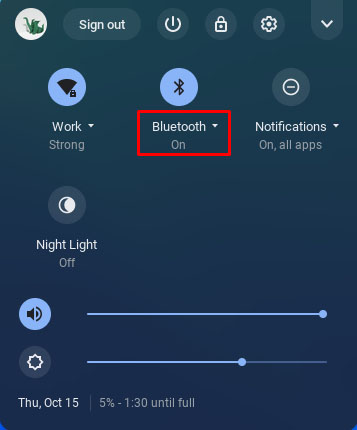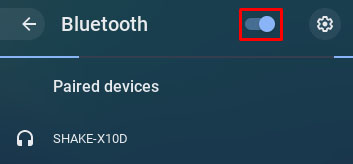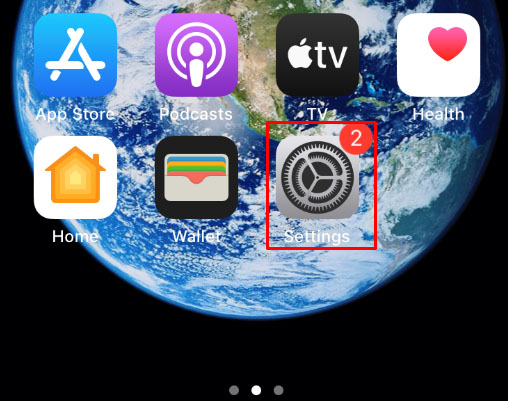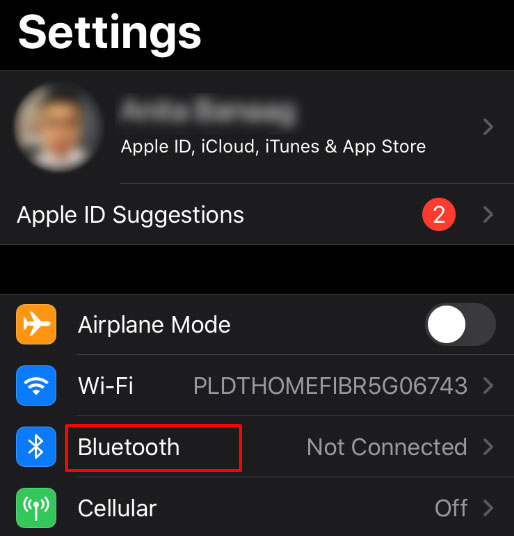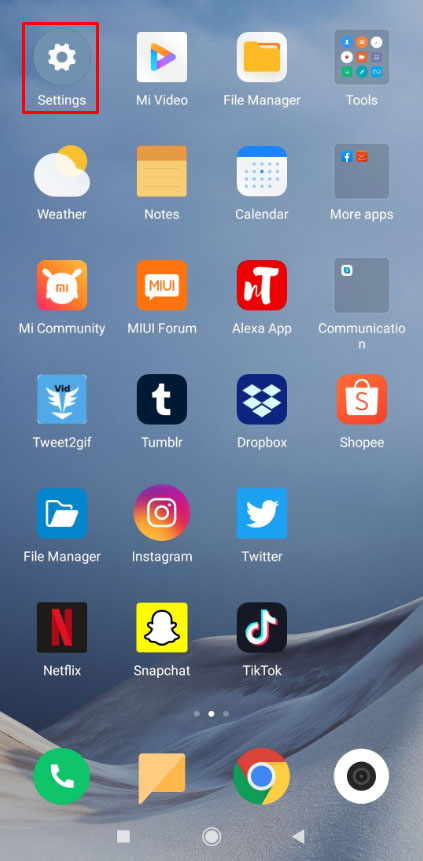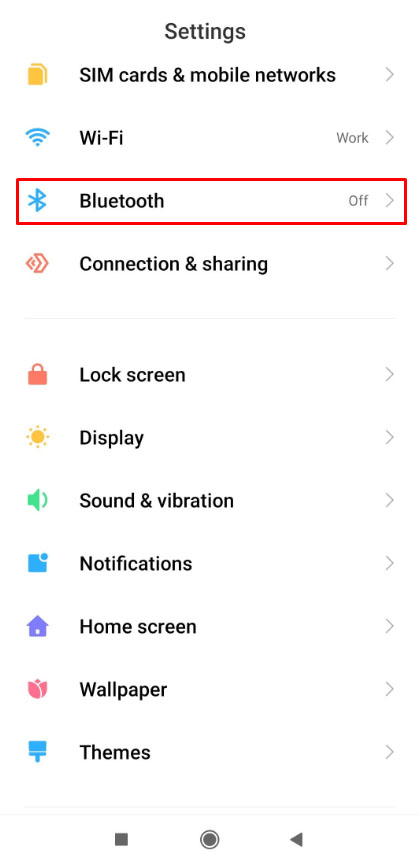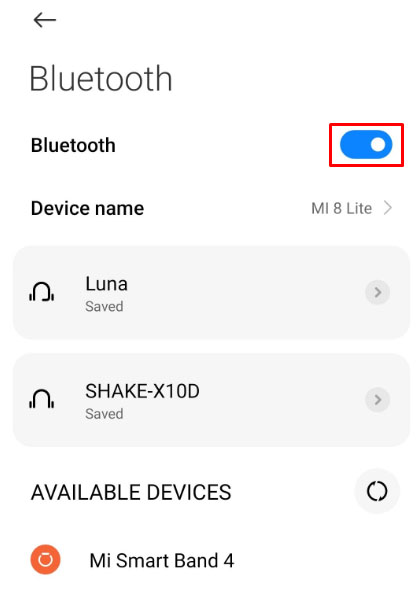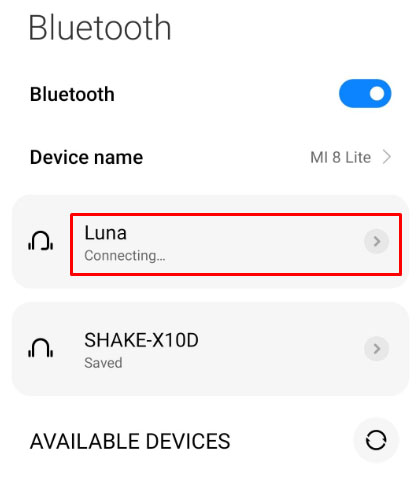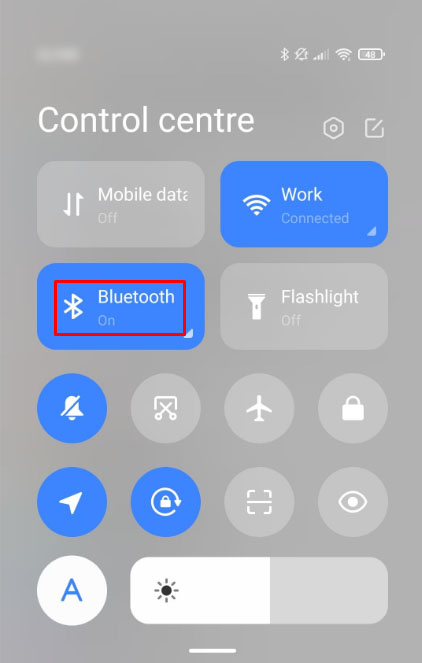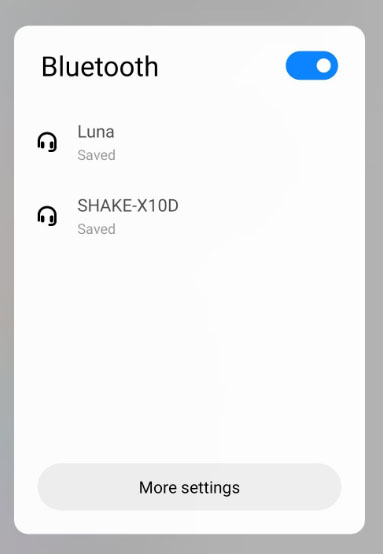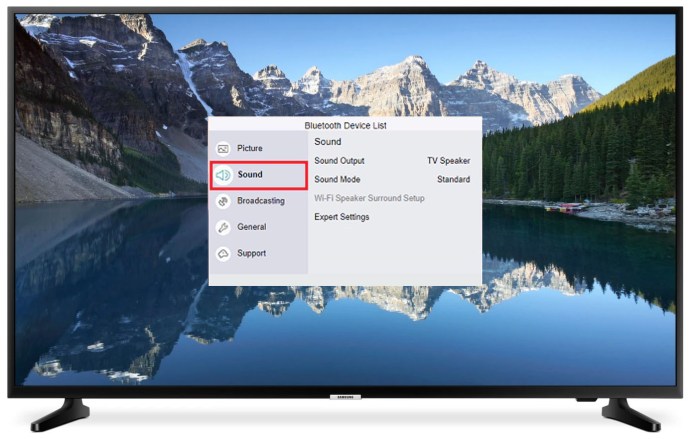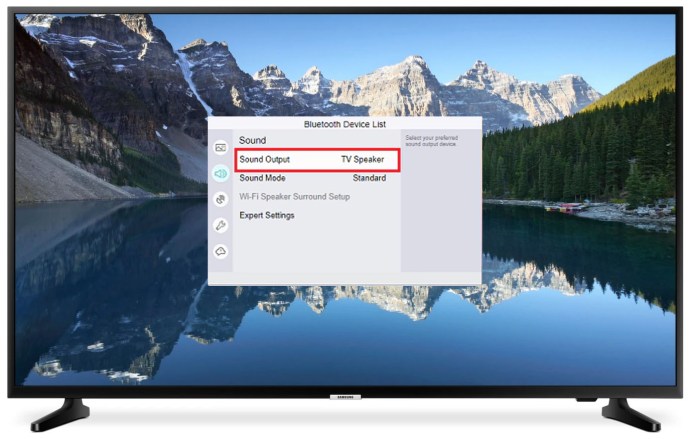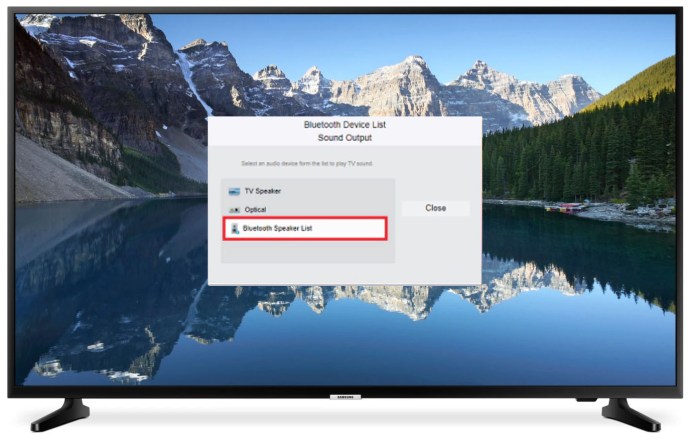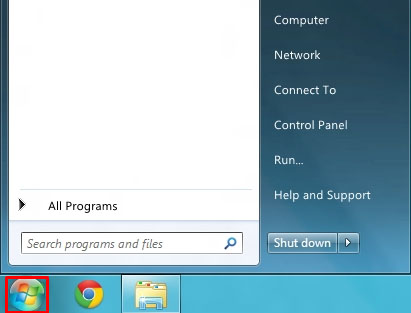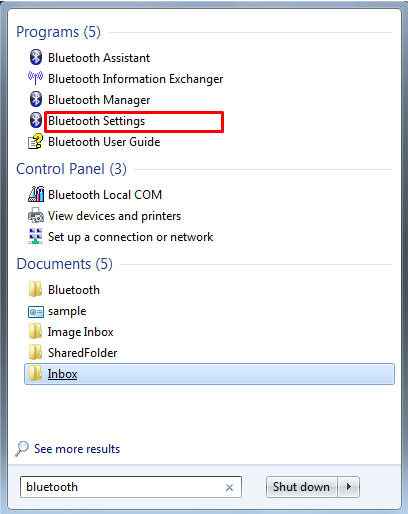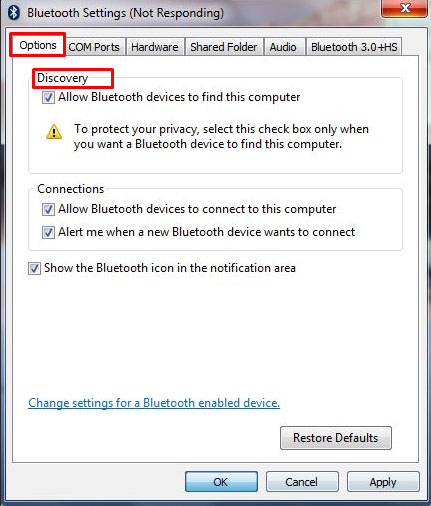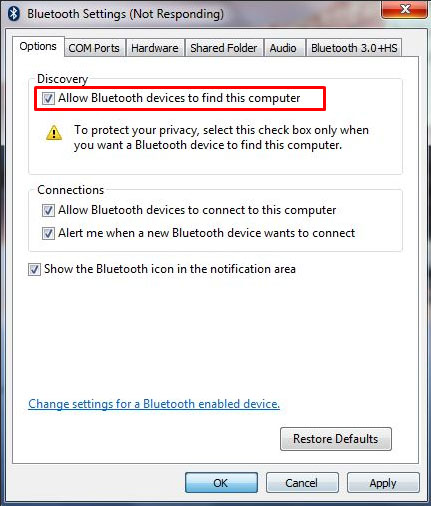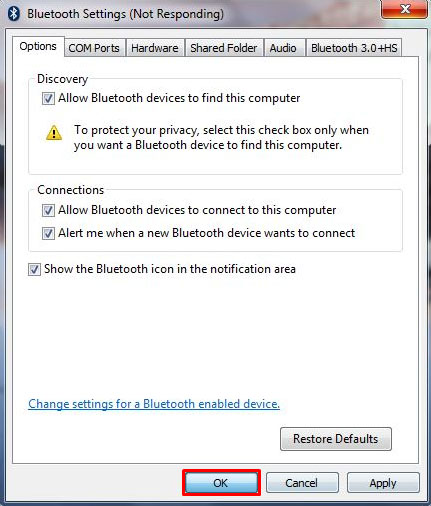So schalten Sie Bluetooth ein
Viele Geräte verwenden Bluetooth als Verbindung der Wahl bei der Kommunikation mit anderen Geräten. Bluetooth kann eine großartige Möglichkeit sein, Daten und Dateien schnell zwischen Geräten zu übertragen, aber manchmal können Sie nicht herausfinden, wie Sie Bluetooth aktivieren.

Wir zeigen Ihnen, wie Sie Bluetooth auf den am häufigsten verwendeten Geräten aktivieren, die dies unterstützen.
So aktivieren Sie Bluetooth unter Windows 10
Windows 10 bietet eine einfache Möglichkeit, Bluetooth zu verwenden. Folge diesen Schritten:
- Wählen Sie die Schaltfläche Start.
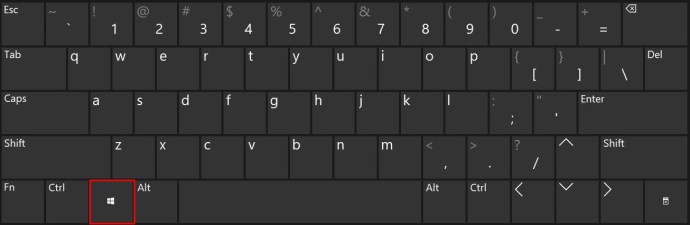
- Öffnen Sie die Einstellungen (das Zahnradsymbol im Startmenü).
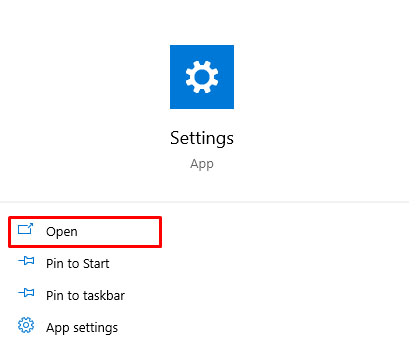
- Gehen Sie zu Geräte.
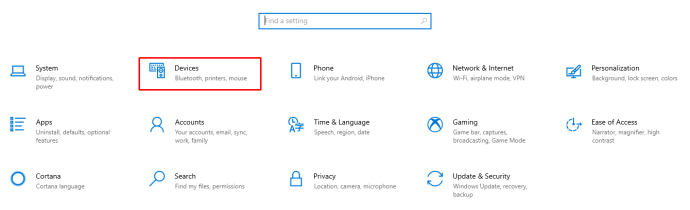
- Im Reiter „Bluetooth & andere Geräte“ finden Sie den Bluetooth-Netzschalter. Bitte schalten Sie es nach Belieben ein oder aus.
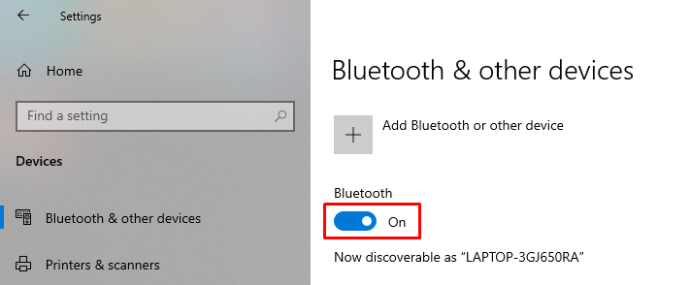
Beachten Sie, dass Ihr Gerät einen funktionierenden Bluetooth-Adapter benötigt, damit diese Einstellung angezeigt wird. Laptops haben normalerweise standardmäßig eine.
So schalten Sie Bluetooth auf dem Mac ein
Auf einem Mac-Gerät ist das Einschalten von Bluetooth genauso einfach. Folge diesen Schritten:
- Klicken Sie auf dem Mac auf das Bluetooth-Symbol in der Menüleiste.
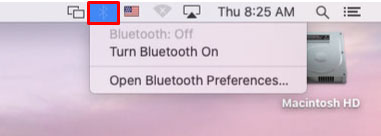
- Wählen Sie Bluetooth ein- oder ausschalten.
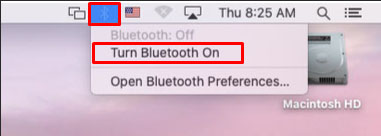
Wenn Ihr Mac kein Menüsymbol für Bluetooth hat, können Sie eines finden:
- Wählen Sie Apple-Menü.
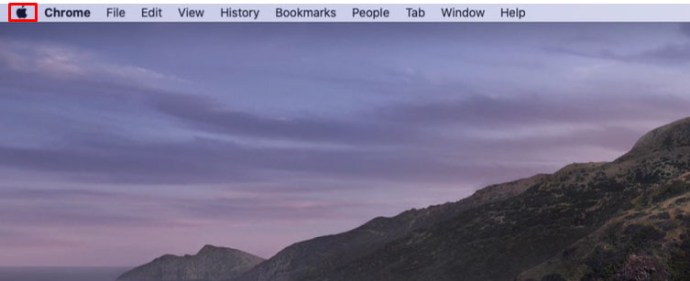
- Wählen Sie Einstellungen.
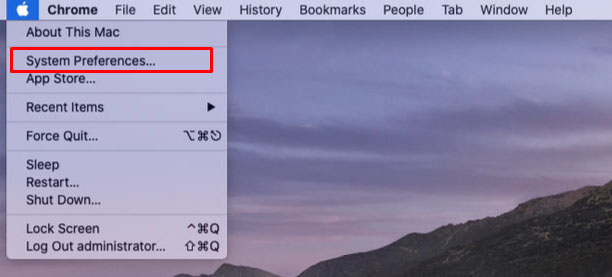
- Klicken Sie auf Bluetooth.
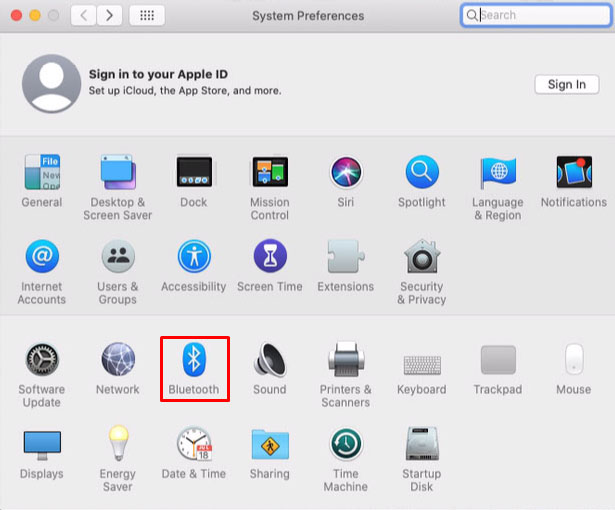
- Wählen Sie „Bluetooth in der Menüleiste anzeigen“.
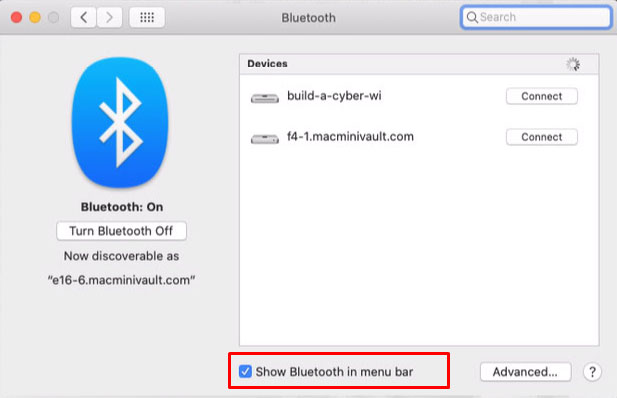
Wenn Ihr Gerät einen externen Bluetooth-Adapter verwendet, wird das Symbol nicht im Menü angezeigt. Um Bluetooth auszuschalten, während Sie ein externes Gerät verwenden, trennen Sie es.
So aktivieren Sie Bluetooth auf dem Chromebook
Gehen Sie folgendermaßen vor, um Bluetooth auf einem Chromebook zu aktivieren:
- Wählen Sie unten rechts Uhrzeit aus.
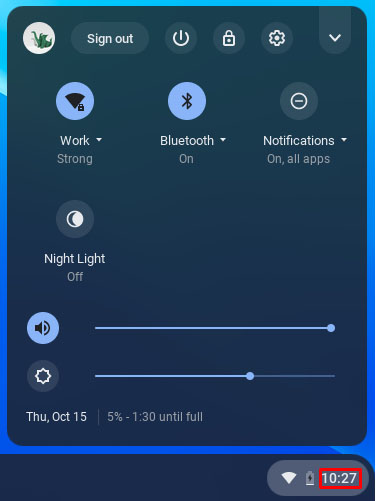
- Suchen Sie das Bluetooth-Symbol.
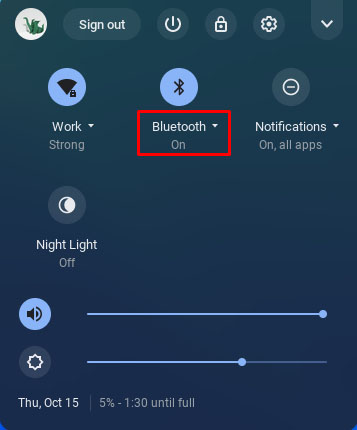
- Wenn es ausgeschaltet ist, wählen Sie Ein.
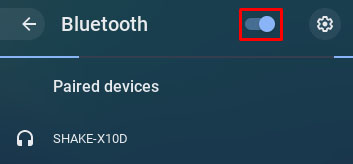

Wenn Sie bei der Auswahl von Zeit kein Bluetooth-Symbol sehen, funktioniert Ihr Chromebook nicht mit Bluetooth. Sie müssen einen anderen Weg finden, um Ihr Gerät mit einem Chromebook zu verbinden, oder einen externen Bluetooth-Adapter erwerben, um den Trick auszuführen.
So schalten Sie Bluetooth auf einem iPhone ein
Gehen Sie folgendermaßen vor, um Bluetooth auf Ihrem iPhone zu aktivieren:
- Öffnen Sie die Einstellungen-App.
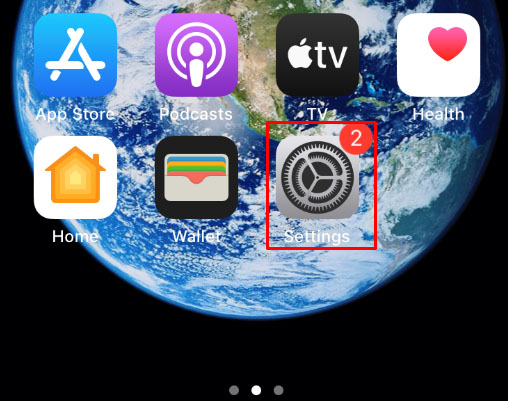
- Tippen Sie auf Bluetooth.
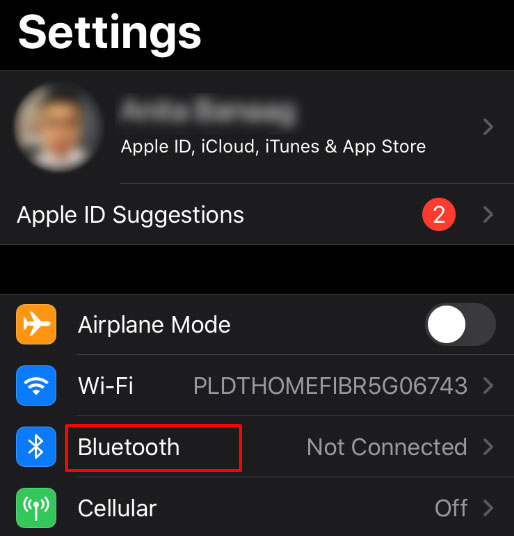
- Tippen Sie auf den Schalter für Bluetooth, um es einzuschalten. Wenn es grün ist, ist Ihr Bluetooth eingeschaltet.

Alternativ können Sie:
- Wischen Sie von oben rechts auf Ihrem Bildschirm nach oben, um das Kontrollzentrum zu öffnen (Benutzer älterer iPhone-Modelle müssen von unten nach oben wischen).
- Tippen Sie auf das Bluetooth-Symbol.

In diesem Screenshot erkennen wir, dass Bluetooth eingeschaltet ist, da es blau ist. Wenn es ausgeschaltet war, wäre das Symbol grau.
Sobald Ihr Bluetooth eingeschaltet ist, können Sie das Bluetooth-Menü in Ihren Einstellungen aufrufen, um das gewünschte Gerät zu koppeln.
So schalten Sie Bluetooth auf einem Android-Gerät ein
Das Aktivieren von Bluetooth auf Android ähnelt der Verwendung eines iPhones. Folge diesen Schritten:
- Öffnen Sie die Einstellungen-App.
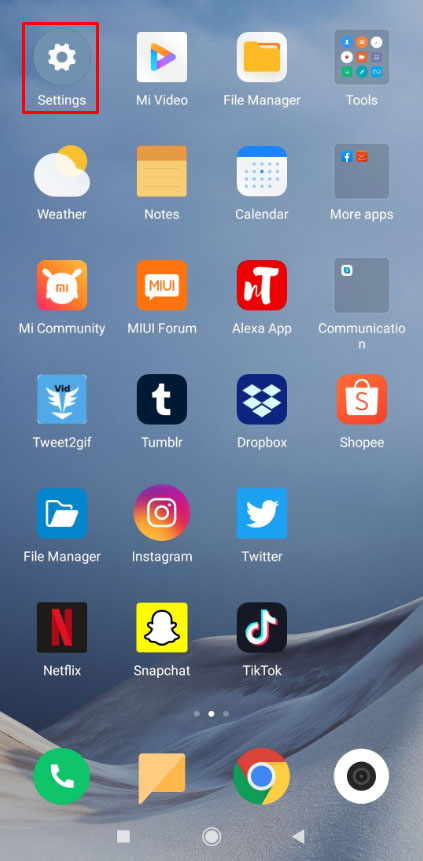
- Tippen Sie auf Bluetooth.
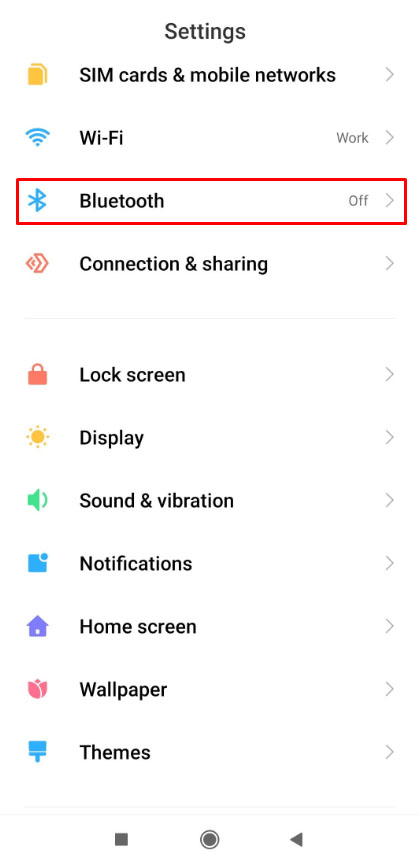
- Tippen Sie im Menü auf den Bluetooth-Schieberegler. Wenn es blau oder grün ist, ist Ihr Bluetooth aktiviert.
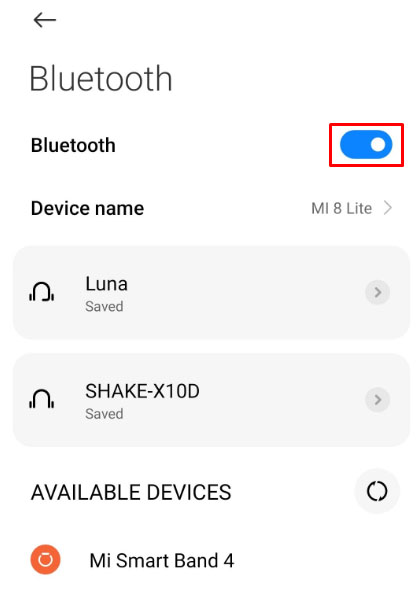
- Sobald Sie sich in diesem Menü befinden, können Sie nach Geräten suchen, die Sie mit Ihrem Android koppeln können.
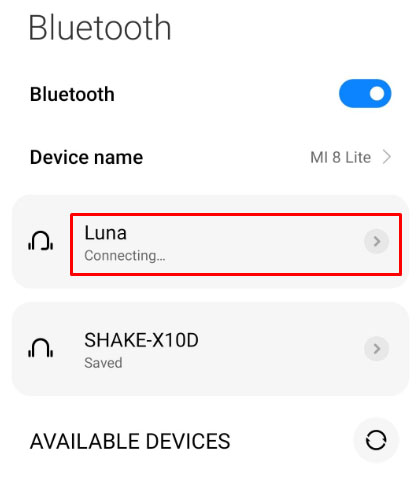
Alternativ können Sie:
- Wischen Sie vom oberen Bildschirmrand nach unten.

- Wenn das Bluetooth-Symbol im Steuerungsmenü nicht angezeigt wird, wischen Sie erneut nach unten.
- Tippen Sie auf das Bluetooth-Symbol.
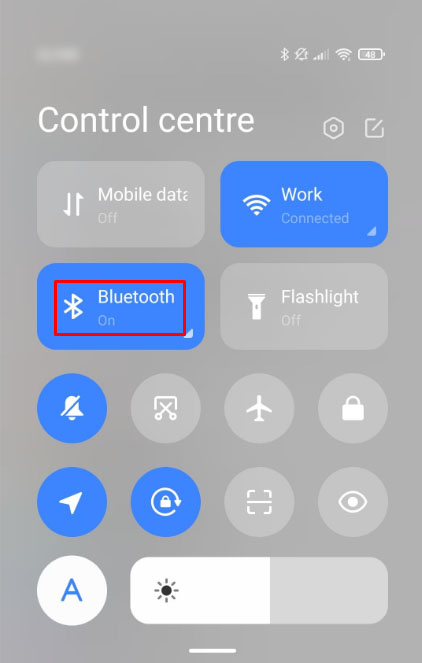
- Durch Drücken des kleinen Dreiecks neben Bluetooth werden Sie zum Gerätemenü weitergeleitet, sodass Sie sich problemlos koppeln können.
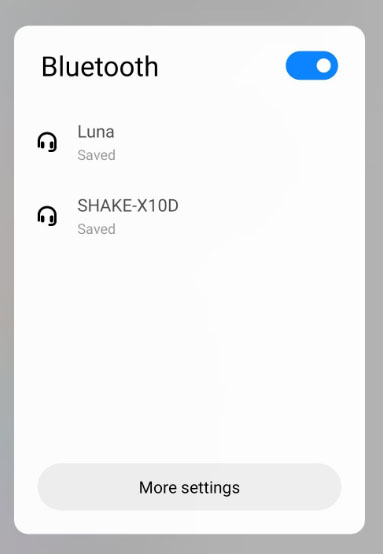
So schalten Sie Bluetooth auf dem Samsung-Fernseher ein
Einige neuere TV-Modelle, insbesondere Samsung-Fernseher, verfügen über Bluetooth-Funktionen. Um zu überprüfen, ob Ihr Fernseher Bluetooth unterstützt, gehen Sie wie folgt vor:
- Wenn Ihr Fernseher über eine Smart Remote verfügt, müssen Sie nichts tun. Ihr Fernseher verfügt über Bluetooth.
- Öffnen Sie das TV-Menü. Sie können dies tun, indem Sie die Home-Taste auf Ihrer Fernbedienung drücken.

- Gehen Sie zu Ton.
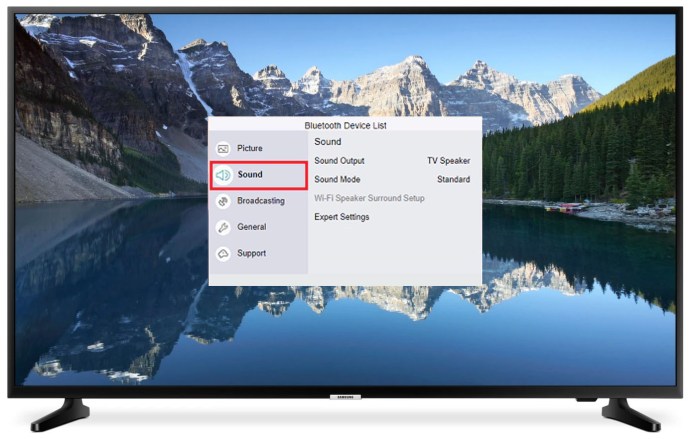
- Gehen Sie zu Tonausgabe.
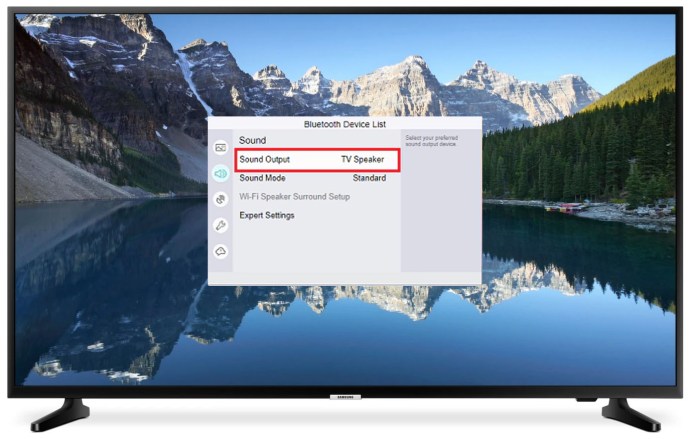
- Wenn die Liste einen Eintrag wie „Bluetooth-Lautsprecher“ oder „Bluetooth-Audio“ enthält, unterstützt Ihr Fernseher Bluetooth.
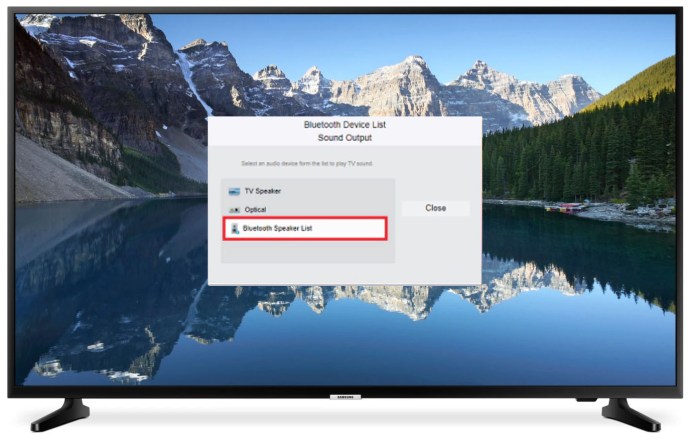
- Sie müssen auf etwas älteren Fernsehern zu Ton zurückkehren und dann zu Zusätzliche Einstellungen oder Experteneinstellungen gehen.
Wenn Sie eine Tastatur, Lautsprecher oder eine Maus mit Ihrem Samsung-Fernseher koppeln möchten, ist der Vorgang etwas anders:
- Navigieren Sie zum Quellenmenü auf Ihrer Fernbedienung.
- Wählen Sie „Verbindungsanleitung“.
- Wählen Sie dort Bluetooth aus.
- Ihr Fernseher sollte Anweisungen zum Koppeln Ihres Geräts anzeigen.
Nachdem Sie Ihre Lautsprecher an Ihr Fernsehgerät angeschlossen haben, müssen Sie zum Menü „Ton“ zurückkehren und die gekoppelten Lautsprecher als Ihr primäres Gerät auswählen. Bei Eingabegeräten wie Tastaturen oder Mäusen erfolgt die Kopplung automatisch aus der Geräteliste.
So aktivieren Sie Bluetooth unter Windows 7
Gehen Sie folgendermaßen vor, um Bluetooth unter Windows 7 zu finden und zu aktivieren:
- Öffnen Sie das Startmenü.
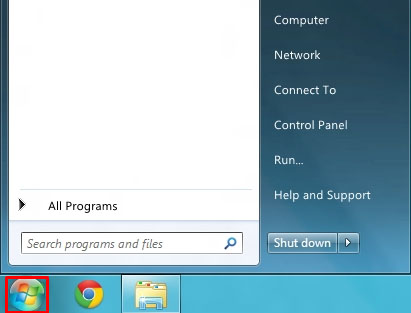
- Geben Sie in die Suchleiste „Bluetooth“ ein.

- Öffnen Sie die Bluetooth-Einstellungen, die als Ergebnis der Suche angezeigt werden.
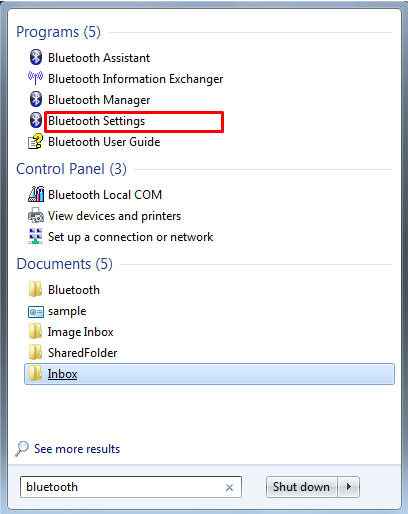
- Suchen Sie auf der Registerkarte Optionen das Menü Discovery.
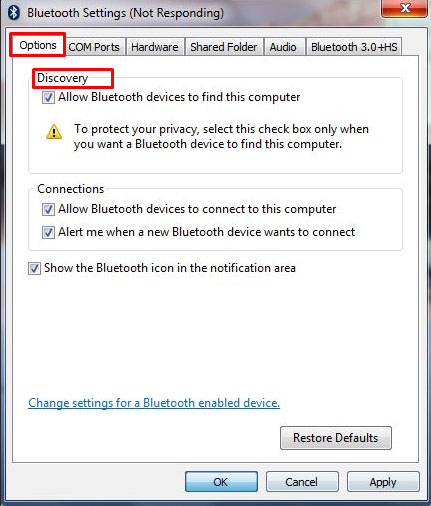
- Aktivieren Sie die Option "Bluetooth-Geräte können diesen Computer finden".
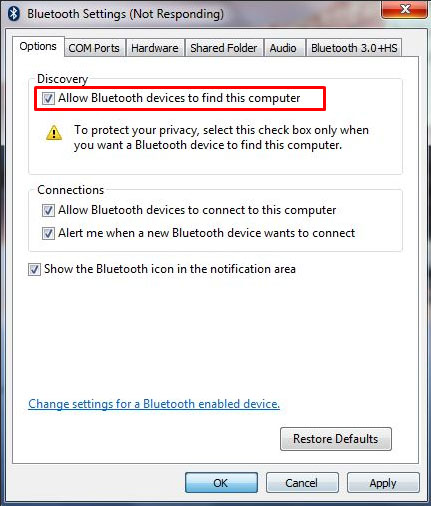
- Wählen Sie Übernehmen aus, und klicken Sie dann auf OK.
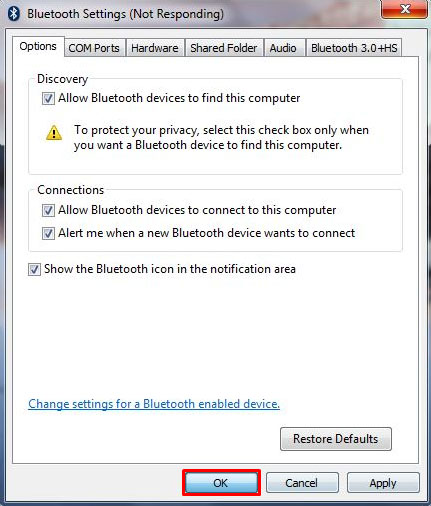
Darüber hinaus können Sie die Verbindungseinstellungen auf derselben Registerkarte überprüfen, damit Geräte eine Verbindung herstellen können und Sie benachrichtigt werden, wenn etwas über Bluetooth auf Ihren Computer zugreifen möchte. Sie müssen auch diese Einstellungen anwenden.
Das Bluetooth-Symbol wird in Ihrer Taskleiste oder im Menü für ausgeblendete Elemente Ihrer Taskleiste angezeigt (suchen Sie nach dem Pfeil). Von dort aus können Sie auf das Bluetooth-Einstellungsmenü zugreifen, um Bluetooth auszuschalten.
Bluetooth auf Ihrem Laptop einschalten
Bei Laptops mit integriertem Bluetooth können Sie direkt über Ihre Tastatur auf Bluetooth zugreifen. Suchen Sie auf Ihrer Tastatur nach dem Bluetooth-Symbol und drücken Sie die entsprechende Taste oder Tastenkombination, um Ihr Bluetooth einzuschalten. Normalerweise befindet sich diese Taste in der Reihe der F-Tasten über der Tastatur, und Sie müssen möglicherweise zuerst die Fn-Taste drücken. Dies kann jedoch je nach Konfiguration und Einstellungen Ihres Laptops unterschiedlich sein. Stellen Sie also sicher, dass Sie richtig suchen.
Wenn Ihr Laptop nicht an einem Ladegerät angeschlossen ist, möchten Sie möglicherweise Bluetooth deaktivieren, um die Akkulaufzeit zu verlängern.
Kopplung mit anderen Geräten
Sobald Sie sich im Bluetooth-Menü Ihres Geräts befinden, können Sie den Namen Ihres Geräts für Bluetooth-Verbindungszwecke ändern. Wenn Sie den Bluetooth-Namen in einen einfachen Namen ändern, können Sie ihn leichter finden, wenn Sie versuchen, eine Verbindung zu anderen Geräten herzustellen.
Das Koppeln von zwei Geräten über Bluetooth ist einfach. Aktivieren Sie Bluetooth auf beiden Geräten (bei einigen Eingabegeräten, die standardmäßig oder mit einem Schalter aktiviert sind), und suchen Sie dann den Namen des einen Geräts im Bluetooth-Gerätemenü des anderen. Sobald Sie das Gerät ausgewählt haben, mit dem Sie koppeln möchten, erfolgt der Rest des Vorgangs automatisch.
Was kann ich tun, wenn ich kein Bluetooth habe?
Wenn Ihr Bluetooth eingeschaltet ist, aber nicht funktioniert, versuchen Sie, Ihr Gerät neu zu starten. Normalerweise behebt das alle vorübergehenden Probleme.
Wenn Ihr Gerät nicht auffindbar ist, lesen Sie das mitgelieferte Handbuch richtig. Bei einem PC konsultieren Sie das Bluetooth-Menü. Stellen Sie bei einem Mobiltelefon sicher, dass Bluetooth aktiviert ist.
Wenn Sie Probleme beim Verbinden Ihres Geräts haben, stellen Sie sicher, dass Sie den Pairing-Namen in einen leicht erkennbaren Namen ändern.
Wenn Ihr Gerät Bluetooth jedoch nicht unterstützt, gibt es nur noch eine Option. Sie müssen einen externen Bluetooth-Adapter kaufen. Zum Glück gibt es viele Möglichkeiten zur Auswahl.
Bei einem Computer handelt es sich normalerweise um einen USB-Stick, den Sie an Ihren PC anschließen können, um die Bluetooth-Konnektivität zu aktivieren. Für einen Fernseher können Sie entweder einen USB-Adapter oder einen Adapter verwenden, der über ein Kabel oder für Ihren Fernseher geeignete Kabel angeschlossen wird.
Sie können sogar einen Bluetooth-Adapter in Ihr Auto einbauen! Bluetooth ermöglicht es Ihnen, Musik von Ihrem Telefon zu streamen, während Sie die leistungsstarken Lautsprecher Ihres Fahrzeugs nutzen. Oder Sie können während der Fahrt telefonieren, was zwar im Allgemeinen nicht empfohlen, aber zumindest eine sicherere Methode ist, als das Telefon selbst zu halten.
Wenn Sie einen externen Adapter verwenden, sollte Bluetooth normalerweise standardmäßig aktiviert sein, solange der Adapter angeschlossen ist. Sie können jedoch auf die oben genannten Einstellungen zugreifen, um dies sicherzustellen.
Kabellose Konnektivität
Hier hast du es. Sie haben jetzt gelernt, Bluetooth auf all Ihren Lieblingsgeräten zu aktivieren. Die Verwendung von Bluetooth erspart Ihnen viel Ärger mit dem Kabelmanagement und sieht einfach sauberer aus. Stellen Sie einfach sicher, dass Ihr Gerät Bluetooth-fähig ist, oder kaufen Sie einen Adapter Ihrer Wahl, um dieses Problem zu beheben.
Hatten Sie Probleme mit Bluetooth? Welche Bluetooth-Geräte verwenden Sie mit Ihrem PC oder Mac? Lassen Sie es uns im Kommentarbereich unten wissen.